
この記事では、Windowsキーを使用してやりたいことを直接コマンドから呼び出す方法の紹介をします。
コマンドで直接呼び出すことの利点
多分、多くの人がマウスを使用してやりたいことをするために階層を辿ることがほとんどだと思います。
例えばですが、システムエンジニアが良く使用するリモートデスクトップの場合は以下の操作が必要になります。
リモートデスクトップを使用する例
しかし、スタートボタンの下にはたくさんの機能があり「Windowsアクセサリ」を探しだすのさえ、時間がかかってしまいます。
そこでよく使用するコマンドを覚えておき、直接機能を呼び出すことで階層を辿る必要がなくなるため、作業効率を上げることができます。
コマンドの使用方法
コマンドを使用して直接機能を呼び出すための方法は2つあります。
Windowsキーを使用する
一番簡単な方法になりますが[Widnowsキー]をクリックして、コマンドを入力するだけです。
方法
コマンドプロンプトを使用する
コマンドプロンプトからでも、直接機能を呼び出すことができます。
[Windowsキー]を使用する場合に比べて一手間増えてしまいますが、日常的にコマンドプロンプトを起動させている人には履歴で再度呼び出すことができるのでお勧めです。
方法
コマンドの調べ方
人ぞれぞれ、パソコンやサーバの使い方によって何をコマンドで呼び出すかは違います。
そこでコマンドの調べ方の紹介になります。
WEBで検索する
一番簡単な方法がWEBで検索をすることです。
Googleで検索をすれば、簡単にコマンドを調べることができます。
プロパティから確認する
ショートカットのプロパティを見ることによって、コマンドを調べることができます。
例えばですが、以下のパスには[サービス]のショートカットがあります。
C:ProgramDataMicrosoftWindowsStart MenuProgramsAdministrative Tools
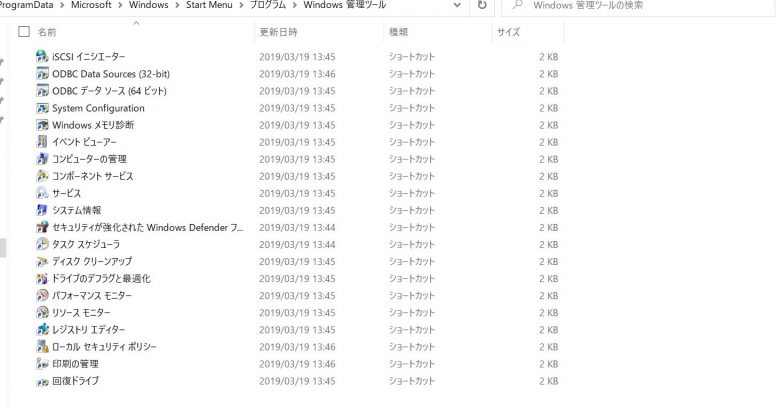
[サービス]のショートカットのプロパティを確認すると、コマンドは[services.msc]だと分かります。
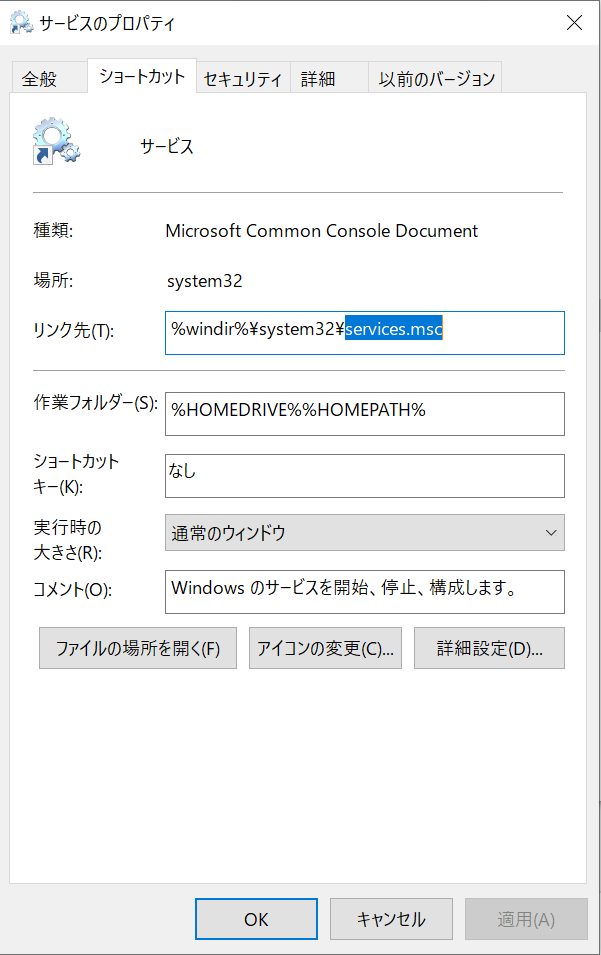
よく使用するコマンドの紹介
僕自身が日常的によく使用するコマンドの紹介になります。
リモートデスクトップ
別のパソコンやサーバに接続をするために使用します。
コマンド
コマンドプロンプト
CUIでパソコンを操作したい時に使用します。
バッチファイル作成時にコマンドのオプション確認などでよく使用しています。
※コマンドプロンプトから、[cmd]と入力しても新規のコマンドプロンプトは表示されません。バージョンが表示されます。
コマンド
イベントビューアー
パソコンやサーバに障害が起きていないかを確認するために使用しています。
使用頻度はとても高いです。
コマンド
コンピュータの管理
ユーザや、共有フォルダの確認をするために使用しています。
コマンド
まとめ
最初は慣れない操作で少し難しい操作かもしてませんが、覚えてしまえば時短につながります。
初めのうちからコマンドを一気には覚えることはできないと思うので、先ずはメモ帳などによく使用するコマンドを記載しておきコピー&ペーストで良いと思います。
僕自身も最初は上手く活用できていませんでしたが、毎日やり続けることでよく使用するコマンドを覚えることができました。
この記事が少しでも誰かの役に立てばと思います。